Wordでコンテンツコントロールを追加および変更する方法
(Content Controls)Microsoft Wordの(Microsoft Word)コンテンツコントロールは、ドキュメントの作成を自動化するための優れた方法を提供します。また、構造化された方法でコンテンツを整理するのにも役立ちます。これらの機能やその他の多くの機能により、コンテンツコントロールを理解して使用しやすくなります。それでは、 Word(Word)でコンテンツコントロールを追加および変更する方法を見てみましょう。
(Add)Wordで(Word)コンテンツコントロール(Content Controls)を追加および変更する
コンテンツコントロールは、コンテンツの配置に柔軟性を提供するため、ほとんどの場合、テンプレートとフォームの作成に使用されます。また、好みに応じて、編集や削除を防ぐことができます。方法は次のとおりです。
- Wordでファイルをクリックします。
- [オプション]まで下にスクロールします。
- [リボンのカスタマイズ]を選択します。
- [開発者]ボックスを選択します。
- [OK]をクリックします。
- コンテンツ(Content)コントロールを追加するには、[リッチテキストコンテンツコントロール](Rich Text Content Control)ボックスをクリックします。
- ボックスを適切な場所に配置し、[プロパティ](Properties)を選択します。
- 一般情報を追加します。
- ロック権限を変更します。
リッチテキストコンテンツコントロール(Rich Text Content Control)をどのように編集しますか?
Wordで編集またはリッチテキストコンテンツコントロール(Rich Text Content Control )を実行する手順に進む前に、 Wordの(Word)リボン(Ribbon)メニューに[開発者(Developer)]タブを追加する必要があります(Word)。
これを行うには、リボン(Ribbon)メニューの[ファイル(File)]タブをクリックし、 [オプション(Options)]を選択します。
[オプション](Options)ウィンドウが開いたら、[リボンのカスタマイズ](Customize Ribbon)に移動します。
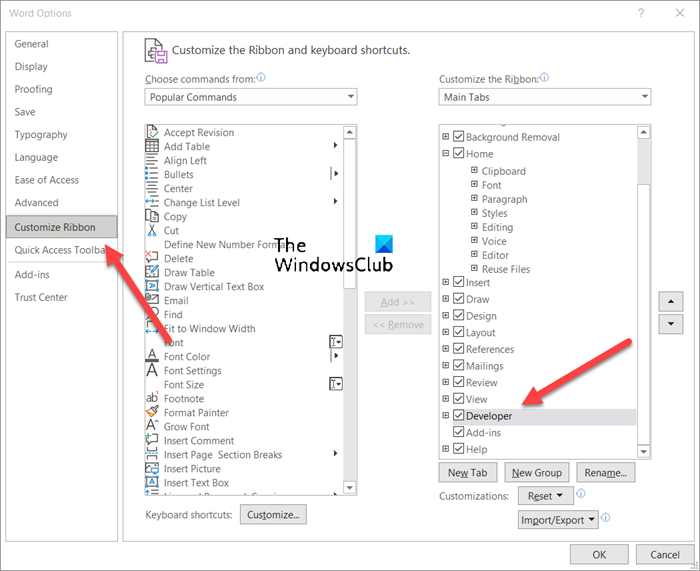
ここで、[開発者(Developer)]ボックスを選択し、上の画像に示すように[OK]ボタンを押します。
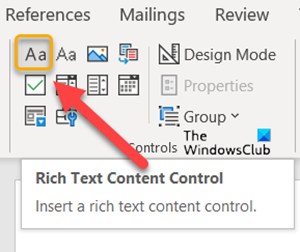
次に、コンテンツコントロールを追加するには、[(Content)リッチテキストコンテンツコントロール](Rich Text Content Control)ボックスをクリックします。
ボックスを適切な場所に配置して、テンプレートを作成します。
次に、[コントロール](Controls )ブロックの下の[プロパティ]を選択します。(Properties)
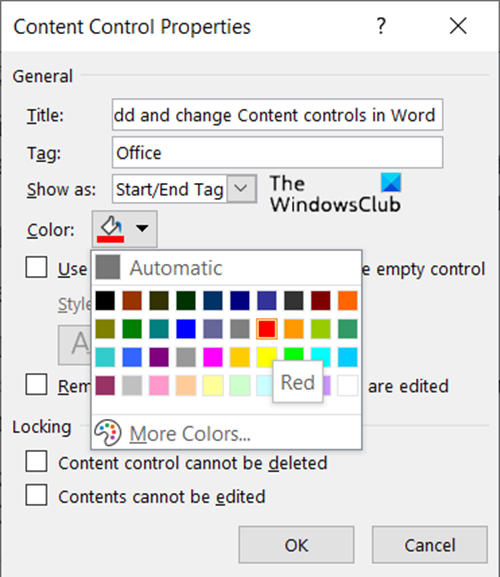
(Add)ボックスのタイトル、使用するタグ、ボックスの色などの説明を追加します。
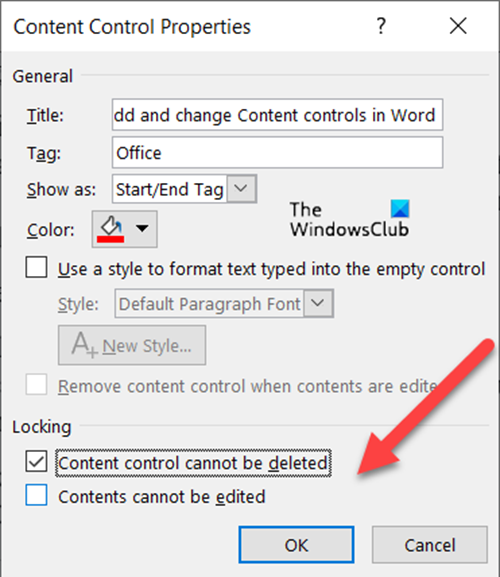
次のチェックボックスをオン/オフにして、ロック権限を変更(編集または削除)してコンテンツ(Content)コントロールを変更することもできます。
- コンテンツコントロールは削除できません。
- コンテンツコントロールは編集できません。
同様に、コンテンツコントロールを介してドロップダウンリスト(Drop-down List via Content controls)を作成することを選択できます。
Wordでコンテンツコントロールを削除するにはどうすればよいですか?
Wordの(Word)コンテンツ(Content)コントロールを削除または削除する場合:
- Press Ctrl+Aを押して、ドキュメント全体を選択します。
- 次に、表示されているコンテンツコントロールを右クリックします。
- 次に、コンピュータの画面に表示されるコンテキストメニューで、[コンテンツコントロールの削除(Remove Content Control)]をクリックします。
リッチテキストコンテンツ(Text Content)コントロールとは何ですか?
フォーマット可能なリッチテキストのブロックは、リッチテキストコンテンツ(Text Content)コントロールを表します。したがって、写真、表、その他のそのようなアイテムなど、すべてのカスタム形式のテキストをこのカテゴリに含めることができます。
Hope it helps!
Related posts
WordのWordのWordの使用方法Web application
Excel、Word or PowerPointは最後に開始できませんでした
Microsoft Wordを備えたBooklet or Bookを作成する方法
ParagraphのMicrosoft Wordの電源を切る方法
Word OnlineのためのBest Invoice Templatesは無料でBusiness Invoicesを作成する
WordでQuick Parts Document Property featureを使う方法
Online TemplatesをMicrosoft Wordで検索する方法
Word Documentsのマージ方法
TableをTableからText and Textに変換する方法Word
Wordは一時Environment Variableをチェックし、work fileを作成できませんでした
Word、Excel、PowerPointの最近のファイルの数を増やす
ASD fileとどのようにMicrosoft Wordでそれを開くためには何ですか?
Word Wordの代わりにWordPadの文書を開く
Add、Change、Author PropertyのAuthor PropertyのOffice document
Microsoft Word and Google DocsにHanging Indentを作成する方法
保存したWord document print preview or printing OUT.を表示していません
Microsoft Wordで写真のBackgroundを取り外します
WordでAutoSave and AutoRecover timeを変更する方法
WordでDocument Versionsを管理する方法
Wordの写真をオーバーレイする方法
